De TechieWriter
Fixo! Windows Update travado em 0% de erro no Windows: - Um dos erros mais frequentes enfrentados pelos usuários do Windows é o Atualização do Windows travada em 0% erro. A mensagem de erro seria parecida com a da captura de tela a seguir.
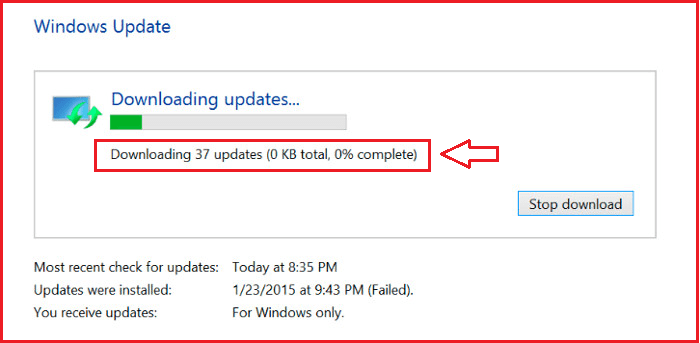
Isso pode ser um grande aborrecimento, pois o erro se recusa a levar uma vida normal e feliz. Não há outra maneira de lidar com os erros do coração, a não ser sendo um pouco duros nós mesmos. Continue lendo para aprender como consertar o Atualização do Windows travada em 0% erro no Windows 7/8/10 com algumas etapas fáceis.
Leia também:Correção: falha do Windows 10 na configuração de atualizações
Corrigir o problema de travamento do Windows Update no Windows 7/8
PASSO 1
- Você tem que abrir o Corre caixa de diálogo primeiro. Você pode pesquisá-lo e iniciá-lo ou pode iniciar diretamente o Corre caixa de diálogo pressionando as teclas WIN + R juntas. Uma vez o Corre a caixa de diálogo abre, basta digitar services.msc e acertar Entrar ou pressione OK botão.
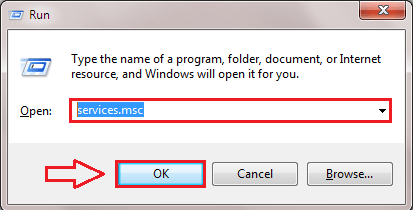
PASSO 2
- Agora a janela para Serviços abre. Role para baixo e encontre a entrada chamada Atualização do Windows. Você precisa parar este serviço. Para isso, basta clicar com o botão direito em Atualização do Windows e então clique em Pare opção como mostrado na imagem.
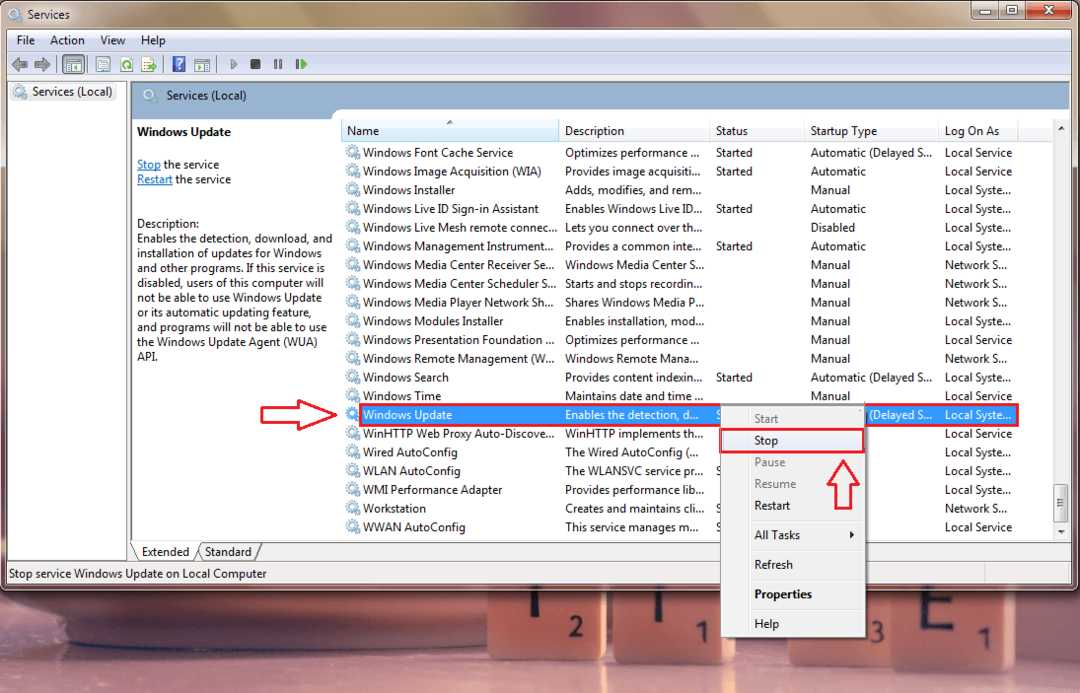
ETAPA 3
- A seguir, navegue até o caminho fornecido a seguir. Você pode simplesmente copiar e colar o seguinte caminho no Explorador de arquivos barra de navegação e clique Entrar para chegar ao local da pasta correspondente.
C: \ Windows \ SoftwareDistribution.
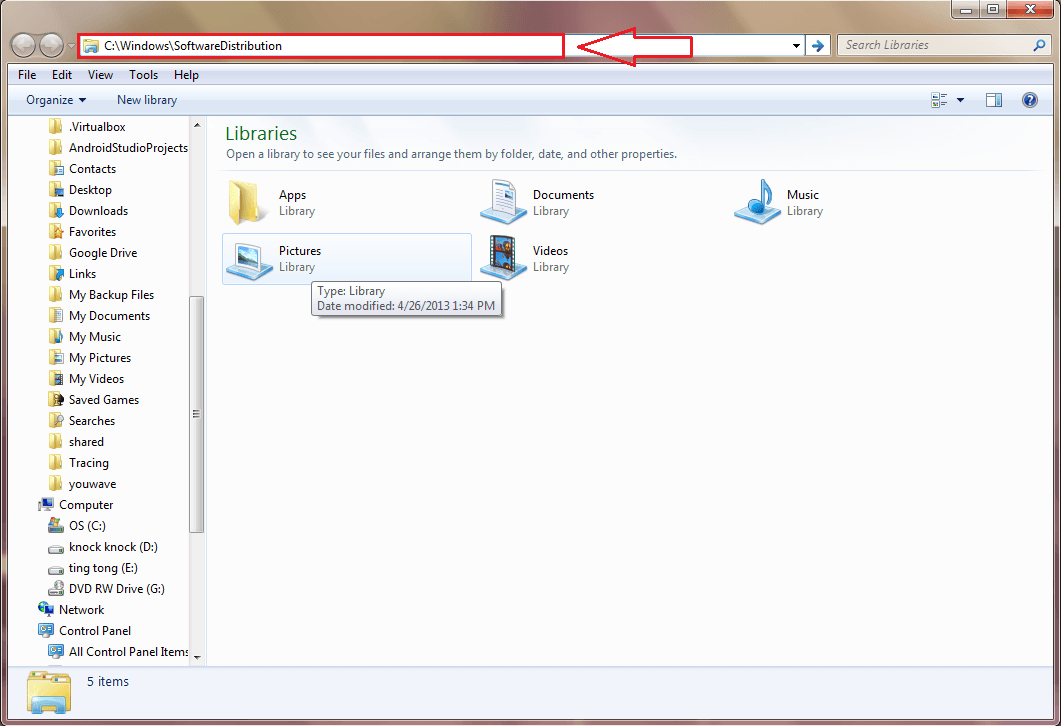
PASSO 4
- Você poderá ver vários arquivos / pastas no Distribuição de Software pasta. Estas são as atualizações baixadas, mas não instaladas. Esses arquivos / pastas podem levar ao A atualização do Windows travou em 0% erro. Portanto, exclua todos esses arquivos para corrigir o problema. Se os arquivos não puderem ser excluídos, simplesmente reinicie o sistema e tente novamente.
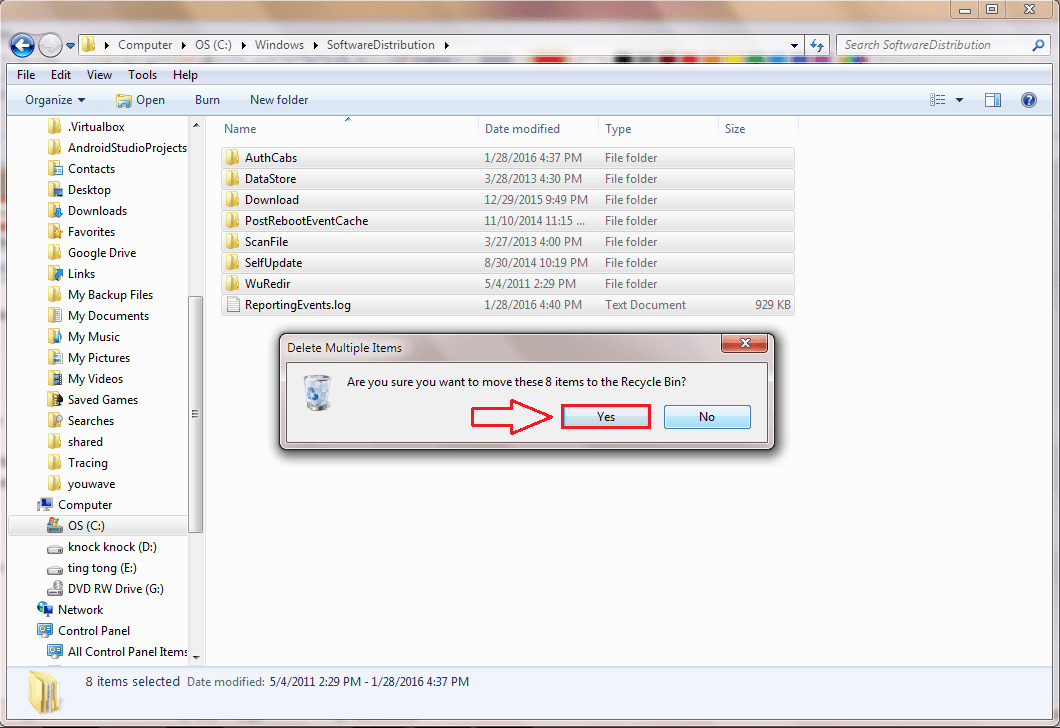
PASSO 5
- Abra o Serviços janela novamente usando o Corre caixa de diálogo como antes. Encontre o Atualização do Windows serviço para Começar clicando com o botão direito sobre ele. Ou use a opção alternativa de clicar em Começar o serviço conforme mostrado na imagem. Isso deve colocar o download de suas atualizações em funcionamento.
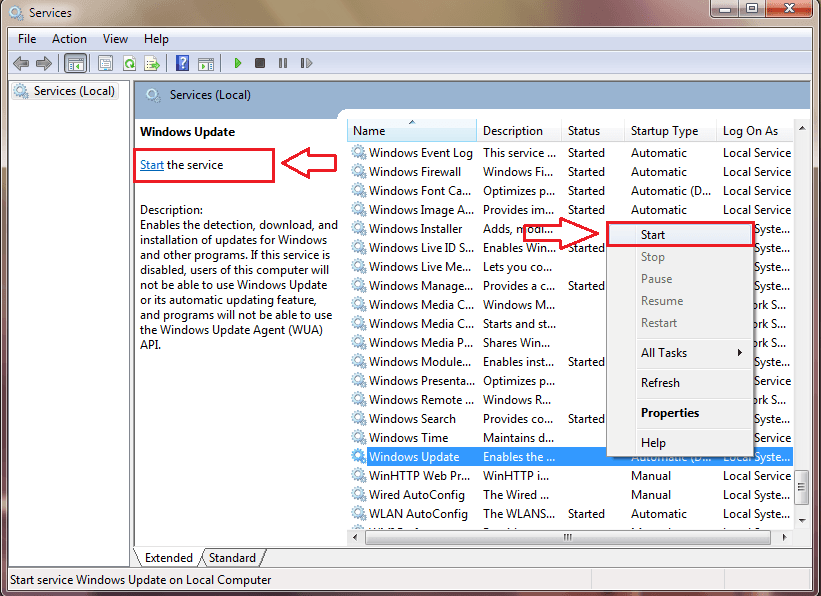
Corrigir o problema de travamento do Windows Update no Windows 10
PASSO 1
- Lançar Prompt de comando no modo de administrador. Uma vez o Prompt de comando for iniciado, digite os seguintes comandos um por um e pressione Entrar para parar o Atualização do Windows Serviços.
net stop wuauserv. bits de parada líquida.
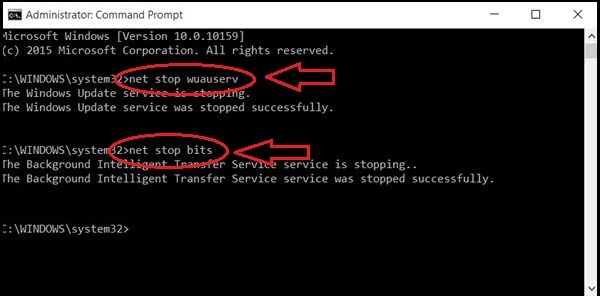
PASSO 2
- A seguir, navegue até o Distribuição de Software pasta seguindo o caminho fornecido. Uma vez lá, selecione todos os arquivos / pastas e clique em Excluir. Se os arquivos não puderem ser excluídos, simplesmente reinicie o sistema e tente novamente.
C: \ Windows \ SoftwareDistribution.
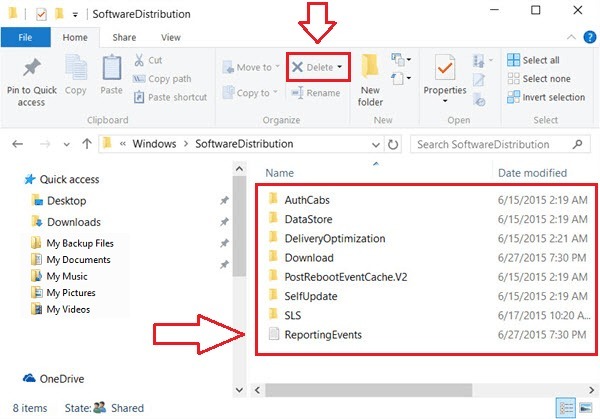
ETAPA 3
- Agora o Atualização do Windows os serviços precisam ser iniciados novamente. Para isso, digite os seguintes comandos no Prompt de comando um por um, com privilégios de administrador, e aperte Entrar.
net start wuauserv. bits net start.
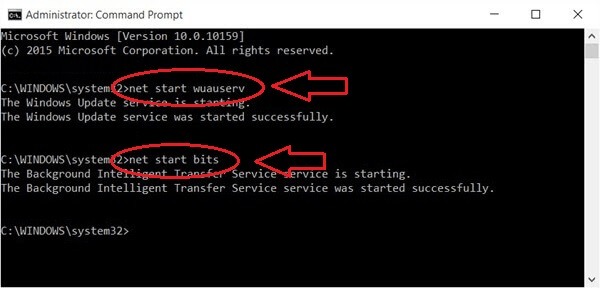
PASSO 4
- Agora, se você navegar para Configurações-> Atualizações e Segurança-> Windows Update, poderá verificar se o erro foi corrigido.
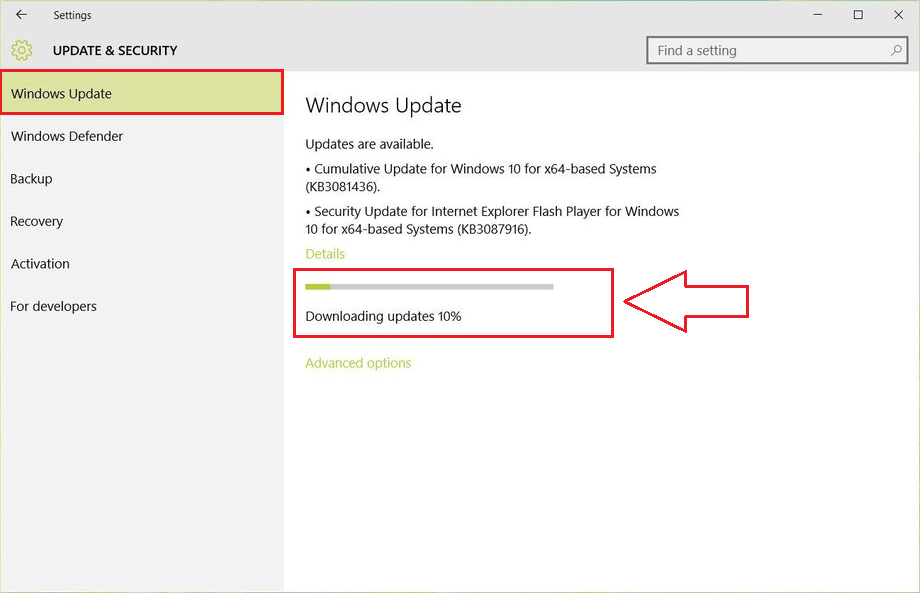
Sim, é isso. Na próxima vez, você fica preso no Preso erro, não hesite em experimentar o nosso truque em vez de correr para um centro de serviço. Espero que você tenha achado o artigo útil.


